Уведомления в Google Chrome на Android могут быть полезными, однако если они становятся назойливыми, их можно отключить для улучшения концентрации.
Отключить уведомления в Google Chrome на Android можно несколькими способами. Один из них - это использование настроек самого браузера. Для этого откройте Chrome на своем устройстве, нажмите на три точки в верхнем правом углу экрана и выберите "Настройки". Затем прокрутите страницу вниз и нажмите на "Уведомления". В открывшемся меню вы сможете увидеть список всех разрешенных уведомлений для Chrome. Для отключения уведомления достаточно нажать на переключатель, расположенный рядом с ним.
Откройте Google Chrome на своем устройстве Android.
Откройте Google Chrome. Находите его значок на главном экране или в папке приложений и нажмите на него.
Перейдите в настройки Chrome. Нажмите на значок трех точек в правом верхнем углу экрана, чтобы открыть меню. Затем выберите "Настройки".
Найдите раздел "Уведомления". Прокрутите вниз до раздела "Расширенные" и выберите "Уведомления".
Отключите уведомления. Выберите "Уведомления" и переключите переключатель рядом с "Разрешить показывать уведомления" в положение "Выкл.".
Теперь уведомления в Google Chrome на Android будут отключены, и вы сможете наслаждаться беспрерывным интернет-серфингом без лишних отвлечений.
Шаг 1: Откройте настройки браузера
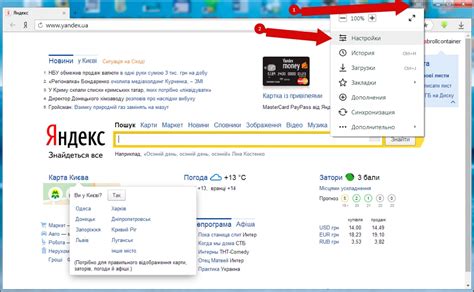
Чтобы отключить уведомления в Google Chrome на вашем устройстве Android, вам необходимо открыть настройки браузера. Чтобы сделать это, следуйте инструкциям ниже:
- Откройте браузер Google Chrome на своем устройстве Android.
- Нажмите на кнопку "Три точки", расположенную в правом верхнем углу экрана.
- В выпадающем меню выберите "Настройки".
- Прокрутите вниз до раздела "Дополнительные настройки" и выберите "Уведомления".
Теперь вы находитесь в настройках уведомлений браузера Google Chrome на вашем устройстве Android и готовы перейти к следующему шагу.
Шаг 2: Выберите "Уведомления"
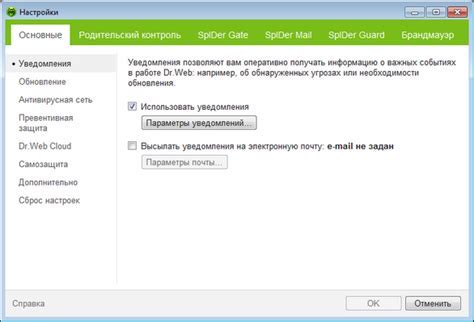
После того, как вы открыли приложение Google Chrome на своем устройстве Android, вам нужно открыть меню настроек. Чтобы это сделать, нажмите на значок с тремя точками в верхнем правом углу экрана.
Откройте меню настроек и найдите раздел "Настройки сайта". Найдите опцию "Уведомления" и отключите уведомления для выбранных сайтов.
Шаг 3: Отключите уведомления от Chrome

Откройте приложение "Настройки" на устройстве Android.
2. Найдите раздел "Приложения" или "Управление приложениями" и нажмите на него.
3. Найдите "Google Chrome" в списке установленных приложений и нажмите на него.
4. Выберите "Уведомления" на экране информации о приложении Chrome.
5. В настройках уведомлений Chrome выключите уведомления.
6. Проверьте, что уведомления от Chrome действительно отключены.
Шаг 4: Персонализируйте настройки уведомлений
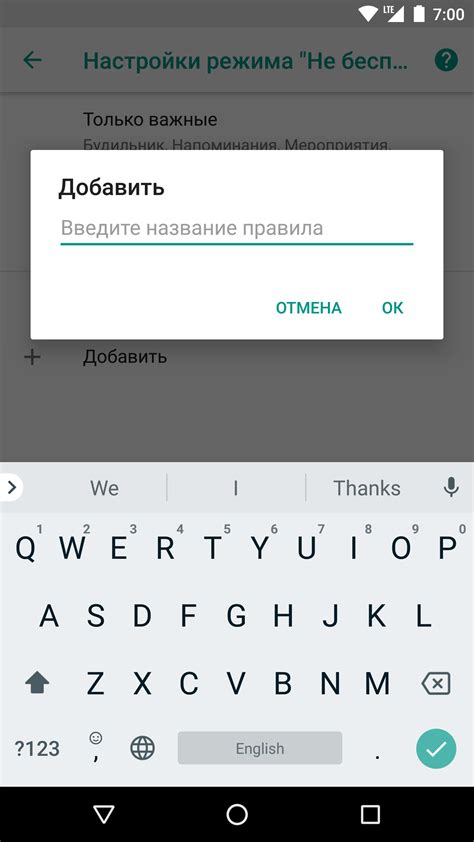
В разделе "Уведомления" вы сможете настроить режим уведомлений, выбрав предпочтительные настройки и сайты, с которых хотите получать уведомления.
Вы можете включать или выключать уведомления для каждого сайта отдельно. Просто найдите список сайтов, где уже разрешены уведомления, и переключите нужный переключатель. Если хотите отключить уведомления для всех сайтов сразу, просто переключите "Уведомления открыты".
Также вы можете настроить звуковые и визуальные эффекты уведомлений, чтобы они вас не отвлекали. Прокрутите вниз и найдите раздел "Звуки и вибрация" или "Фоновые уведомления". Там вы сможете отключить звуковые уведомления, изменить их тон и настроить вид уведомлений на экране.
Не забудьте сохранить изменения. Теперь вы сможете настроить уведомления в Google Chrome на Android и получать только нужные уведомления.
Шаг 5: Отключите уведомления от конкретных сайтов

Если вы хотите отключить уведомления от определенных сайтов в Chrome, выполните следующие действия:
- Откройте Google Chrome на устройстве Android.
- Нажмите на значок меню (три точки) в верхнем правом углу экрана.
- Выберите "Настройки".
- Перейдите в раздел "Сайты".
- Нажмите на "Уведомления".
- Выберите сайт, от которого хотите отключить уведомления.
- На странице настроек сайта переключите пункт "Уведомления" в выключенное положение.
После выполнения этих шагов, уведомления от выбранного сайта больше не будут отображаться на вашем устройстве Android в браузере Google Chrome. Вы можете повторить этот процесс для других сайтов, если необходимо отключить уведомления.
Шаг 6: Настройте время "Тихого режима"

Чтобы полностью избавиться от уведомлений в Google Chrome на Android, вы можете настроить "Тихий режим". Это позволит временно отключить уведомления в определенное время или на определенный период.
Чтобы настроить "Тихий режим", следуйте этим шагам:
- Откройте Google Chrome на устройстве Android.
- Нажмите на значок меню в правом верхнем углу экрана (три точки).
- Выберите "Настройки".
- Прокрутите вниз и выберите "Уведомления".
- Нажмите на "Тихой режим".
- Настройте время "Тихого режима", когда не хотите получать уведомления.
После установки времени "Тихого режима" уведомления в Google Chrome отключатся в указанное время, чтобы вы могли насладиться спокойствием и избежать раздражающих отвлечений.